일반적으로 여러 버전이 존재하는 프로그램의 경우 프로그램의 레지스트리에 문제가 생길 수 있기 때문에 하나의 버전만을 사용할 수 있도록 기존 프로그램을 모두 지운 후 새로이 사용할 버전의 프로그램을 설치해야 합니다. 하지만 부득이하게 여러 고객사 또는 협력사와 원활한 업무 진행을 위해 하나의 프로그램을 여러 버전으로 설치하여 사용하는 경우도 있습니다.
ED&C의 여러 엔지니어 분들께서도 AutoCAD 2020~2024 버전을 모두 설치하여 사용하고 있습니다😅.
하지만 주요하게 사용하게되는 프로그램을 지정하여 .dwg 또는 .dxf 확장자를 더블 클릭했을 경우 자동으로 실행되도록 설정하고 싶을 때, 일반적인 방법으로는 아래에 절차와 같이 Windows의 기본 앱을 통해 확장자에 설치된 AutoCAD 의 실행 파일 위치를 확인하여 연결 프로그램을 지정하면 됩니다.
별도로 변경하지 않은 상태에서의 기본 설치 경로 및 연결할 실행 프로그램은 아래와 같습니다.
기본 설치 경로: C:\Program Files\Autodesk
실행 프로그램 경로: C:\Program Files\Autodesk\AutoCAD 2024\acad.exe
우선 아래의 항목들을 적용하기 전에 AutoCAD의 환경변수 값이 어떻게 설정되어있는지 확인하고 옳바른 값으로 변경합니다.
– 명령어 / 값
TASKBAR / 1
SDI / 0
- 속성을 통한 연결 프로그램 변경
1. .dwg 또는 .dxf 파일에서 오른쪽 마우스 버튼 클릭
2. 속성 클릭
3. 아래 이미지와 같이 연결 프로그램 변경 버튼 클릭
4. 연결 프로그램 변경
5. 정상 오픈 확인
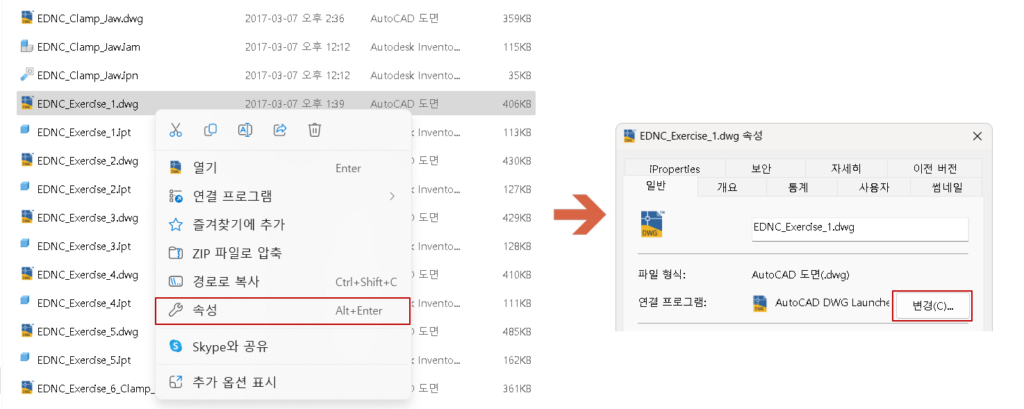
- 기본 앱을 통한 연결 프로그램 변경
1. Windows 로고 > 기본 앱 검색
2. 파일 형식 또는 링크 형식의 기본값 설정에서 ‘.dwg’ 입력
3. 아래의 이미지와 같이 아이콘 클릭
4. 연결 프로그램 변경
5. 정상 오픈 확인
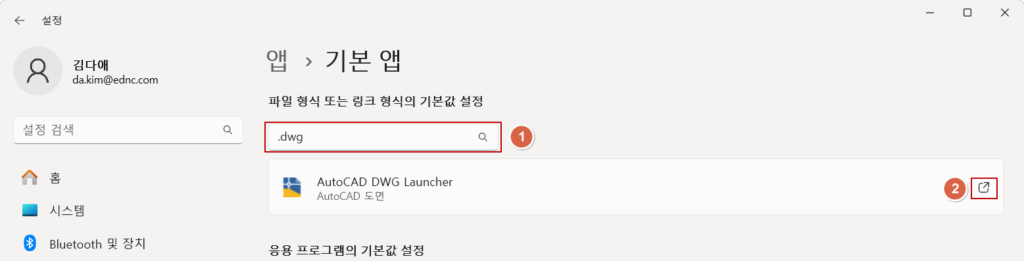
- 정상적인 방법으로 변경 불가 시
1. AcLauncher.exe와 acad.exe에 대한 보안 권한 설정 변경
2. .dwg 확장자와 연관된 레지스트리 모두 제거
3. 레지스트리 중 DwgCommom 내의 연결 프로그램 버전 확인 및 적합한 항목으로 수정
위와 같은 내용으로 적용할 수 있으나 정상적인 방법으로 변경 불가 시에는 레지스트리 및 보안 설정 관련 사항과 연관이 있는 관계로 귀사의 IT team 또는 ED&C 에 문의하셔서 원격으로 지원 받으시기 바랍니다.
